你也喜歡使用拍立得相機所拍出來的復古感嗎?拍立得的魅力就在於各式各樣的底片邊框花色與收藏性,可將當下那一刻如實地拍出來並立即獲得一張照片。
下次當你和朋友聚餐或出遊時如果忘記帶拍立得,或者你想使用手機快速拍出拍立得照片的話,很推薦你下載《InstaMini》 這款拍立得 App,它支援 iOS 與 Android 雙平台,App 內建六款經典的拍立得相機,各自帶有不同濾鏡效果,拍照體驗就跟拍立得一樣,也能選擇喜歡的拍立得底片邊框喔!

本文內容目錄
拍立得 App《InstaMini》功能與特色
- 內建六種經典拍立得相機
- 真實的拍立得拍照體驗
- 支援更換拍立得底片邊框
- 支援 iOS 與 Android
拍立得 App《InstaMini》教學
InstaMini 這款拍立得 App 設計得相當好,讓我們在使用 App 時彷彿就跟使用拍立得一樣,首先我們會在畫面上看到一個經典款拍立得相機,鏡頭前也會顯示小小的預覽視窗。

按一下鏡頭後,我們就能切換到使用拍立得的視角,在這裡可以控制閃光燈、倒數計時器或切換前後鏡頭。
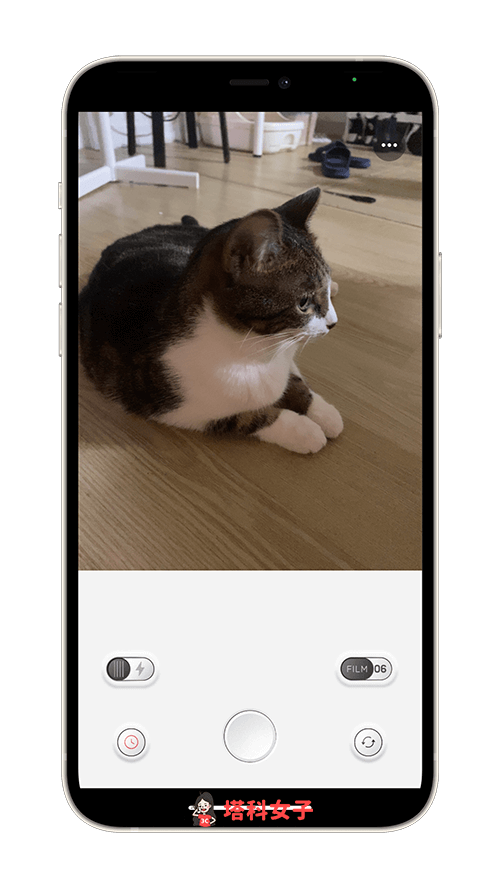
按下拍照鍵後,InstaMini App 會像真正的拍立得一樣慢慢顯現,如果想加快速度的話請搖晃手機,跟我們拿著拍立得搧風是一樣的道理,非常好玩。
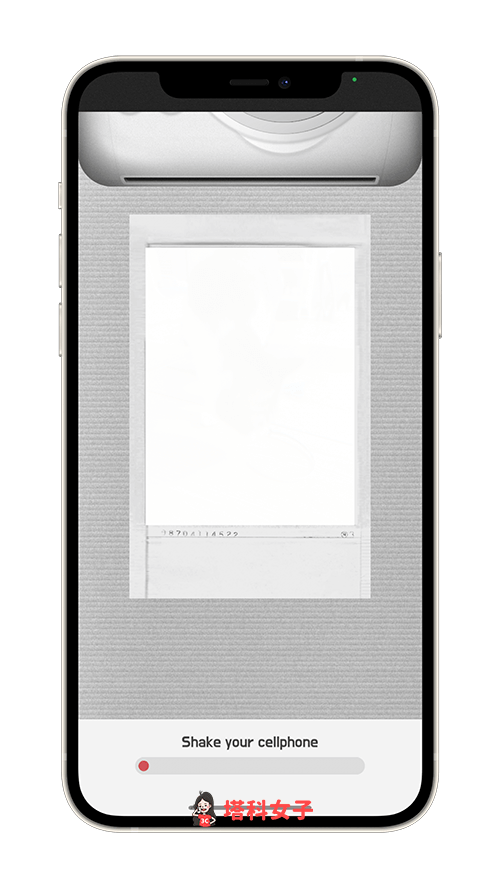
這樣就成功透過 InstaMini 拍立得 App 獲得一張拍立得了!該照片也會自動儲存到 iPhone 或 Android 手機裡的照片圖庫。
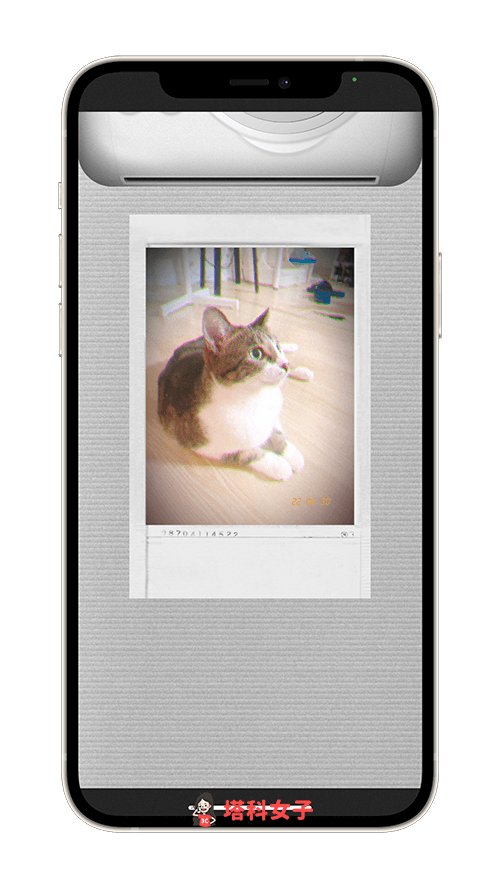
選擇不同拍立得相機
InstaMini 拍立得 App 裡內建有六種不同的拍立得相機可選,每一款拍出來的濾鏡效果都不一樣,點選 App 底部的「Home」按鈕,就能選擇並切換不同的相機。
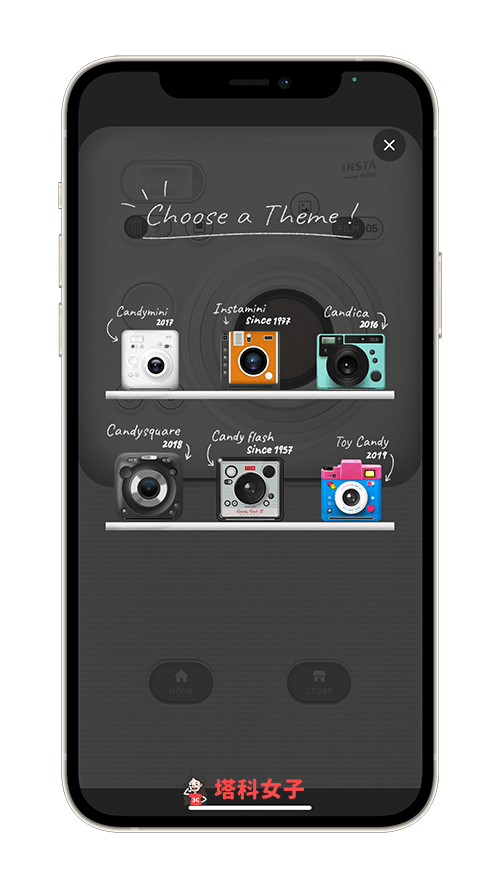
特別的是,更換不同的拍立得相機後,它裡面的拍照介面也不一樣,設計得相當用心。
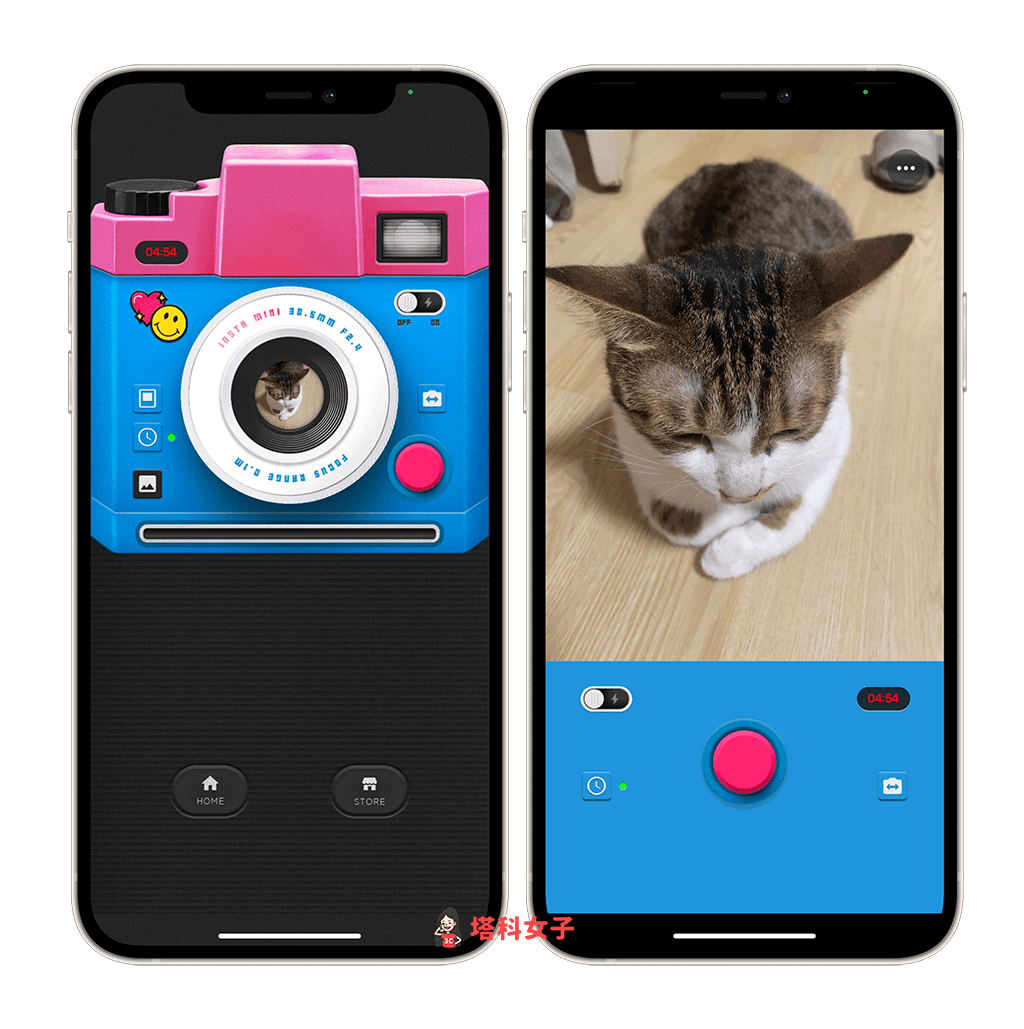
更換拍立得邊框底片
拍立得照片中最重要的關鍵之一就是底片,不同底片會有不同的邊框外觀,點選 InstaMini 拍立得 App 相機上的「底片」按鈕,我們就能選擇 27 種不同的邊框並套用,不同風格的款式都有。
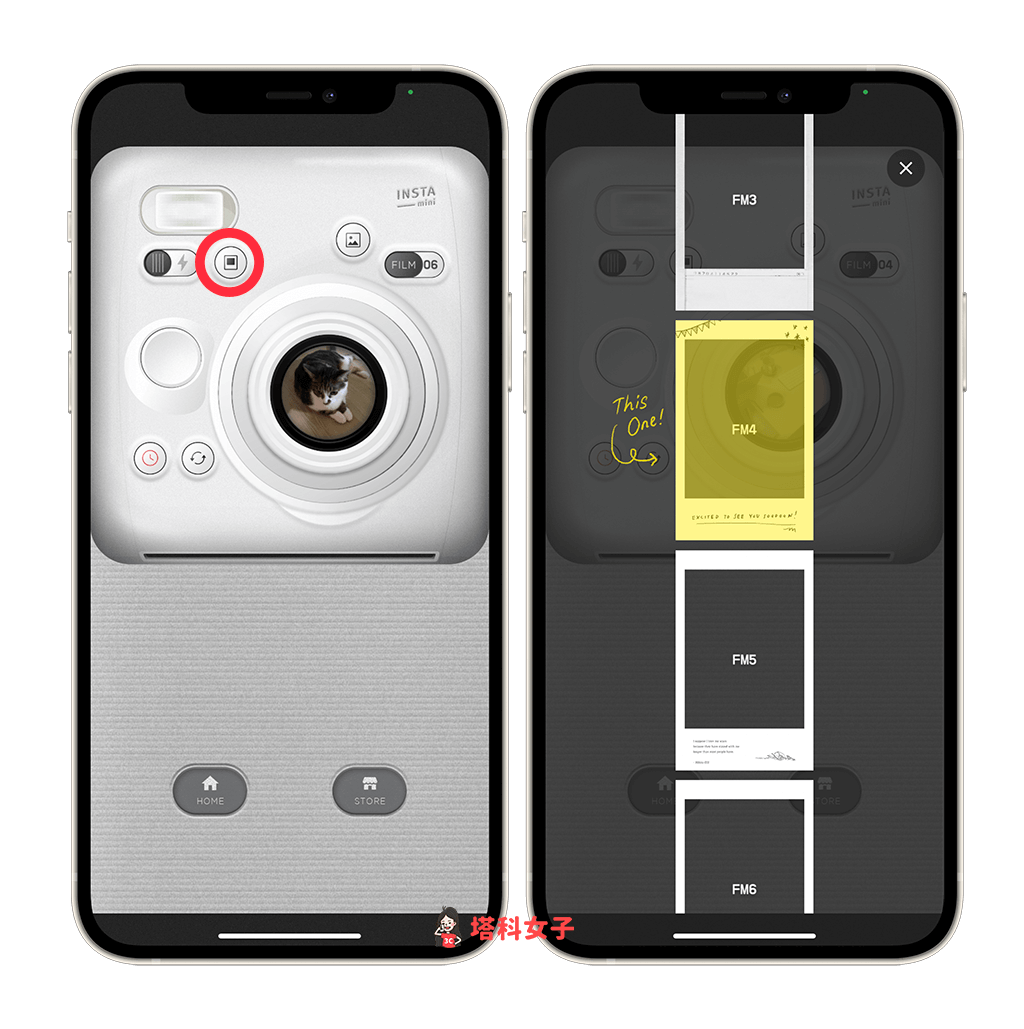
拍立得照片圖庫
如果你想查看所有透過 InstaMini App 拍出來的拍立得,請點選相機上的「圖庫」按鈕,然後就能一一查看所有拍立得照片。
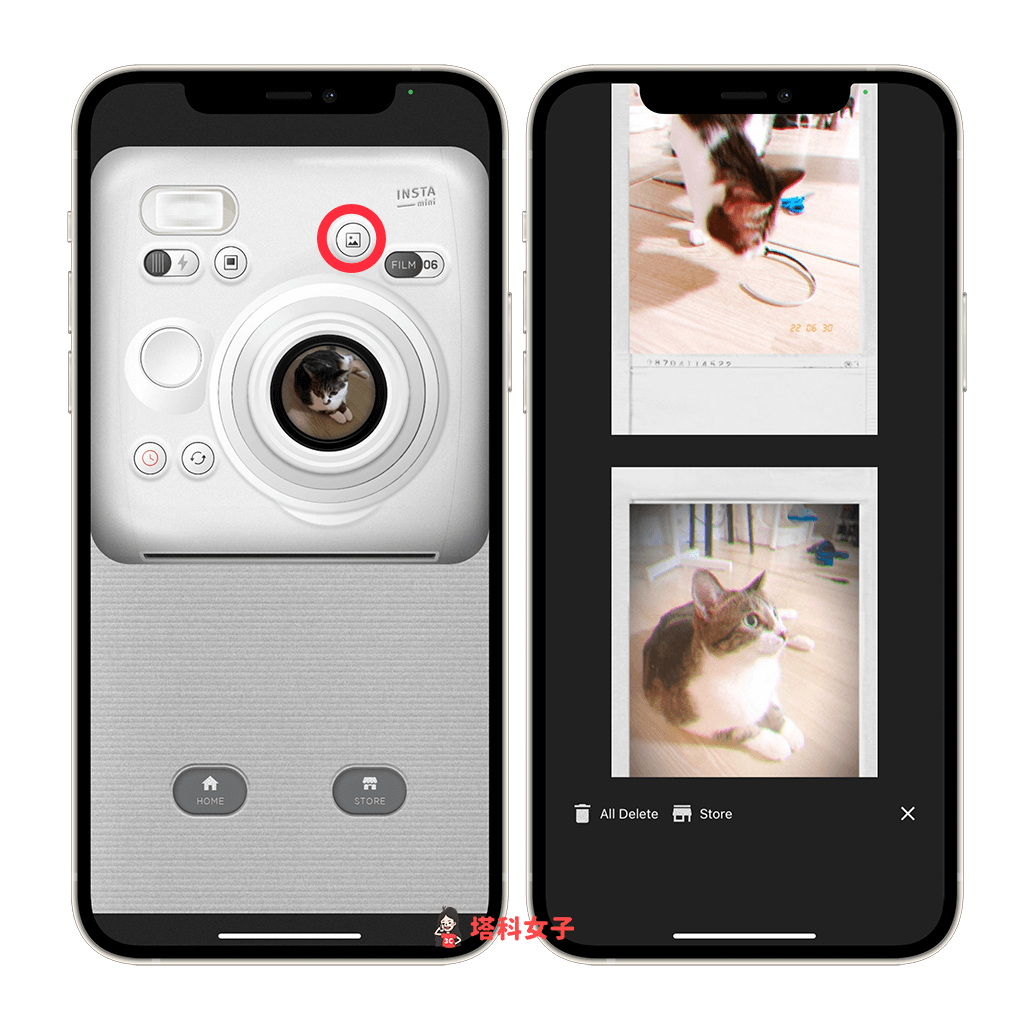
App 下載
- iOS: App Store 下載點
- Android: Google Play 下載點
總結
如果你正在找一款好用又好玩的拍立得 App,很推薦大家下載本文介紹的 InstaMini,它支援 iOS 與 Android 雙平台,而且也能免費使用。
編輯精選文章
- 復古相機 App《TOK CAM》使用復古膠片拍出拍立得效果
- iPhone 照片快速套用第三方相機濾鏡,免開啟照片編輯 App
- iPhone 相機錄影怎麼暫停?教你用 VideoCam+ App
Ten articles before and after
Personal Blocklist 封鎖特定網站,不顯示在搜尋結果(電腦版) – telegram 網頁版
Siri 哈利波特咒語怎麼用?說出這三句咒語觸發魔法! – telegram 網頁版
Spotify 網頁版:免安裝 Spotify 應用程式也能在網頁或手機聽音樂 – telegram 網頁版
YouTube 觀看紀錄如何刪除?教你 2 招一鍵清除!(App/網頁版) – telegram 網頁版
動物森友會 | 教你如何在 App Store 跨區下載任天堂 NSO App – telegram 網頁版
Mac 無法打開應用程式,因為無法驗證開發者?教你這招解決! – telegram 網頁版
FB 大頭貼如何套用特效外框?手機 APP 及電腦版使用教學 – telegram 網頁版
Safari 標籤頁群組怎麼用?如何共享 Safari 標籤頁群組?完整教學 – telegram 網頁版
